旅行者智能手表如何启动?遇到开机问题怎么办?
13
2025-06-16
在数字时代,移动硬盘成为了我们传输和存储数据的重要工具。它便于携带,容量巨大,非常适合于备份重要文件和跨设备共享数据。但是,当移动硬盘首次连接到电脑时,用户可能会遇到一些问题,比如驱动不兼容、无法识别等。本文将深入介绍如何正确连接移动硬盘到电脑,并对使用过程中可能遇到的问题提供实用的解决方案。
准备工作
在连接移动硬盘之前,您需要准备以下几项:
移动硬盘本身及其附带的数据线(USB线)。
一个USB端口可用的电脑(台式机或笔记本电脑)。
确保电脑上安装了操作系统的最新驱动程序。
连接步骤
1.识别接口类型:您需要确认电脑上的USB接口类型(如USB2.0、USB3.0、USBType-C等)。为了获得更好的传输速度,建议使用与移动硬盘匹配的接口类型。
2.插入USB线:将移动硬盘的USB线一端插入电脑的USB端口,另一端连接到移动硬盘上。
3.等待识别:连接后,大多数情况下,Windows系统会自动开始驱动安装并提示发现新硬件。
4.驱动安装:如果系统未能自动安装驱动,您可能需要从移动硬盘制造商提供的网站下载并安装相应的驱动程序。
5.打开设备:驱动安装完成后,打开“我的电脑”(Windows)或“访达”(Mac)就可以看到移动硬盘的驱动器图标,表明连接成功。
深度操作
使用外接电源:对于大容量的移动硬盘,如果USB端口供电不足,可能需要使用外接电源适配器。
安全移除移动硬盘:在拔出移动硬盘前,确保在系统托盘的安全移除硬件图标中点击“弹出”按钮,避免数据损坏。

移动硬盘无法识别
1.检查连接线:确认USB线是否有损坏,必要时更换新的线缆。
2.检查端口:尝试将移动硬盘连接到其他USB端口,或在另一台电脑上测试。
3.检查电源:确保电脑处于开机状态,并且有足够能源供应给移动硬盘。
数据丢失或移动硬盘损坏
1.恢复数据:如果数据丢失,可以使用数据恢复软件尝试恢复重要文件。
2.硬件检测:对于移动硬盘损坏,可以使用硬盘检测工具查看硬盘是否还能够工作。
传输速度慢
1.检查接口:确保您使用的是高速USB接口,比如USB3.0或USB3.1。
2.优化设置:关闭其他正在运行的程序,确保移动硬盘在传输文件时拥有足够的系统资源。
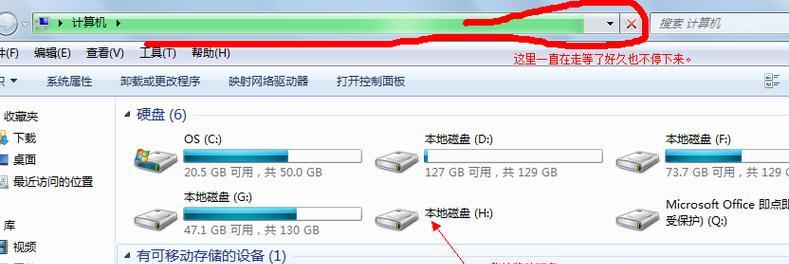
Q:移动硬盘连接后没有反应怎么办?
A:确认连接线是否完好,检查端口是否正常工作,尝试在其他电脑上使用移动硬盘进行测试。
Q:如何格式化移动硬盘以便在不同操作系统间共享使用?
A:使用系统自带的磁盘管理工具,选择移动硬盘分区,然后选择格式化为NTFS(Windows)或exFAT(跨平台)。
Q:移动硬盘使用时发热严重,正常吗?
A:移动硬盘在传输大文件或持续使用时会发热,属于正常现象。但若温度过高,可能需要检查散热情况或减少连续使用时间。
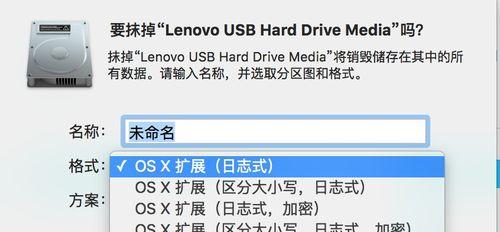
通过上述步骤,您应该能够轻松地将移动硬盘连接到电脑并进行数据传输。遇到问题时,不要慌张,根据本文提供的方法逐步排查,一般都能找到合适的解决方案。如果问题依旧无法解决,可能需要联系专业人士进行检查或修理。记得在处理数据时保持谨慎,以避免不必要的数据损失。
版权声明:本文内容由互联网用户自发贡献,该文观点仅代表作者本人。本站仅提供信息存储空间服务,不拥有所有权,不承担相关法律责任。如发现本站有涉嫌抄袭侵权/违法违规的内容, 请发送邮件至 3561739510@qq.com 举报,一经查实,本站将立刻删除。